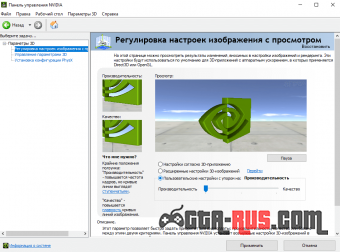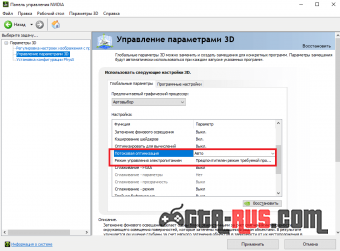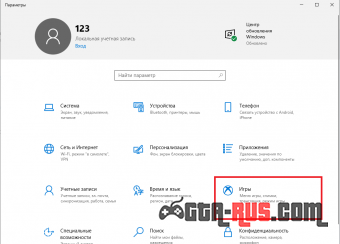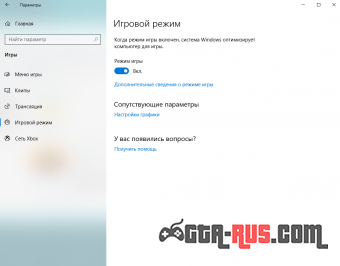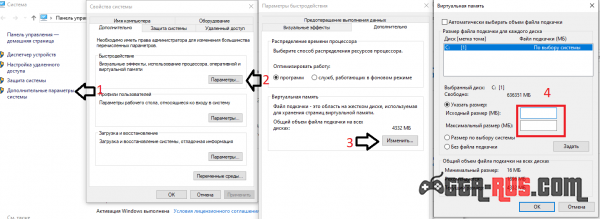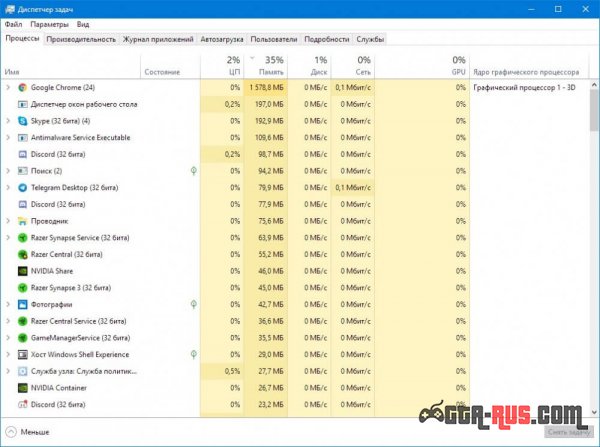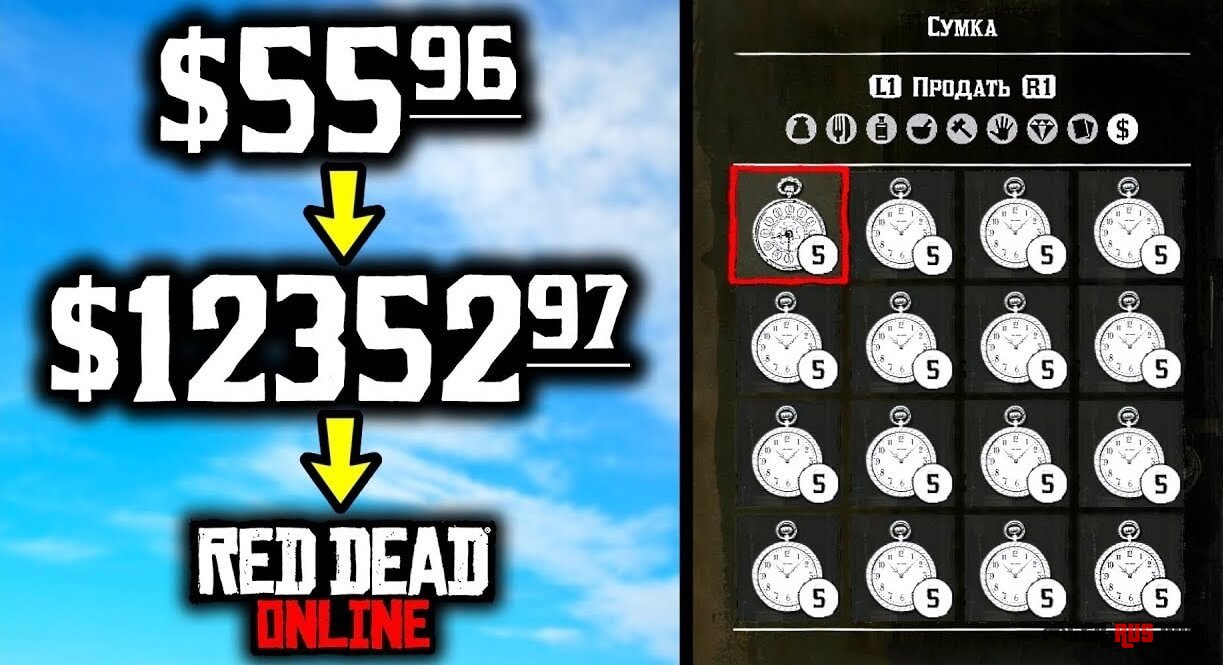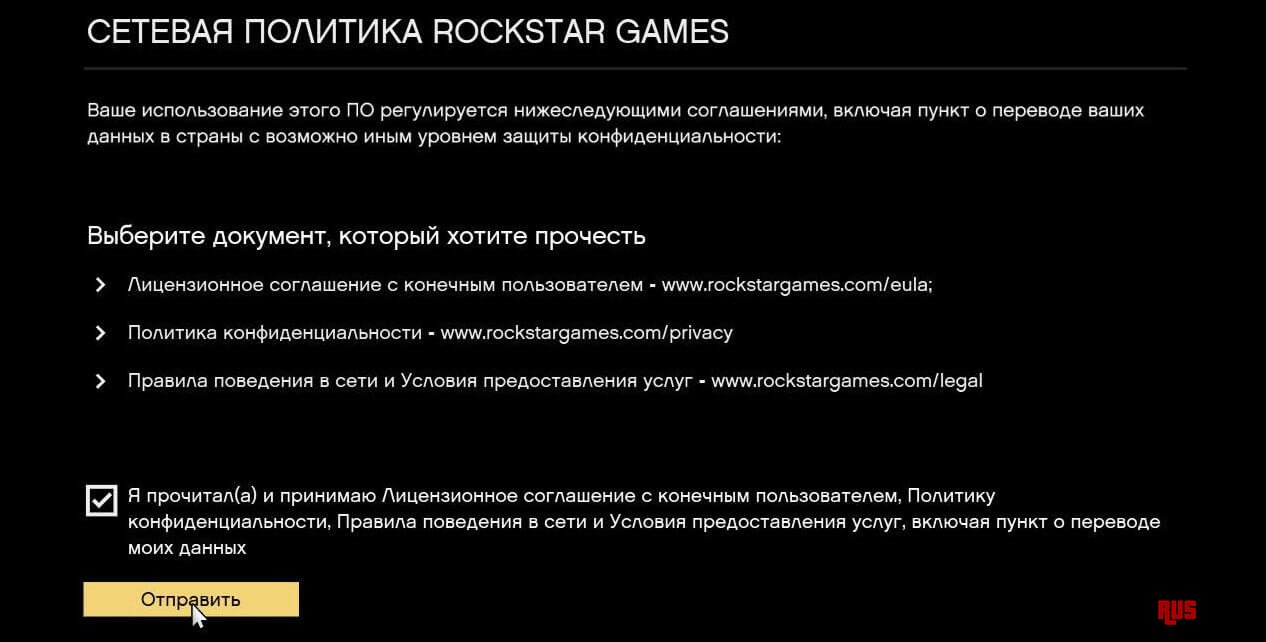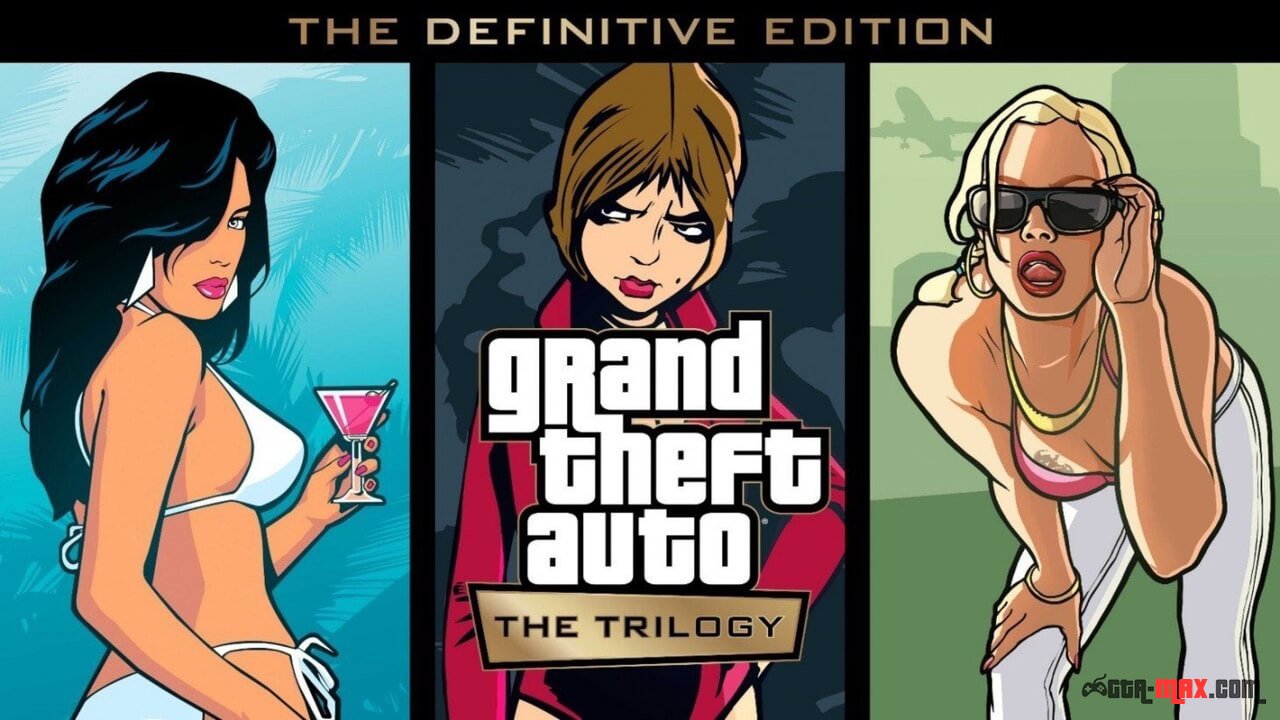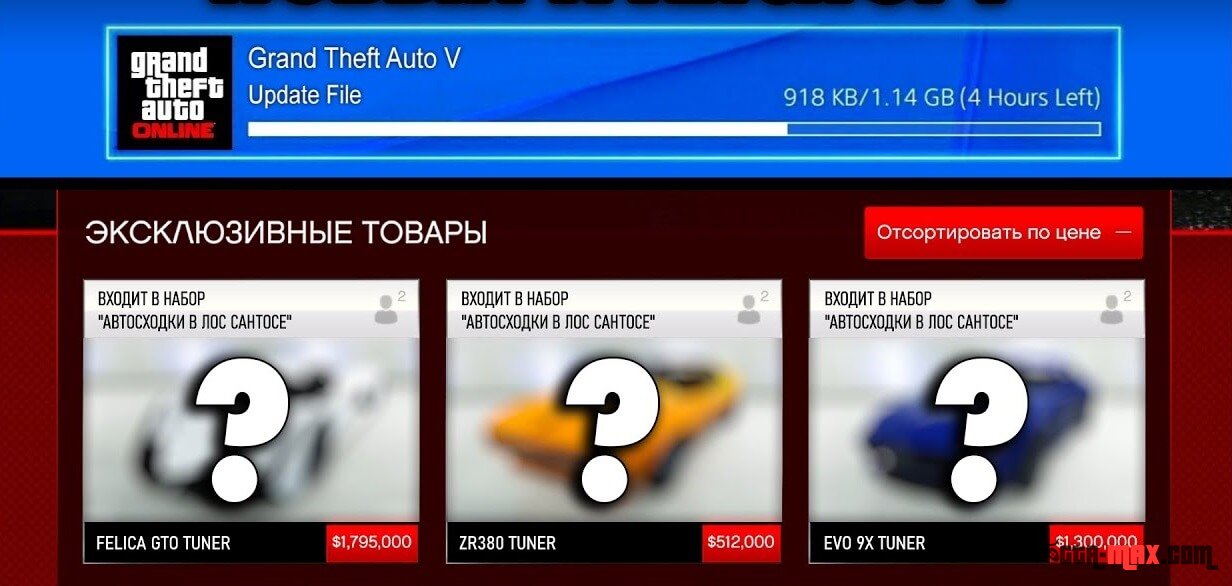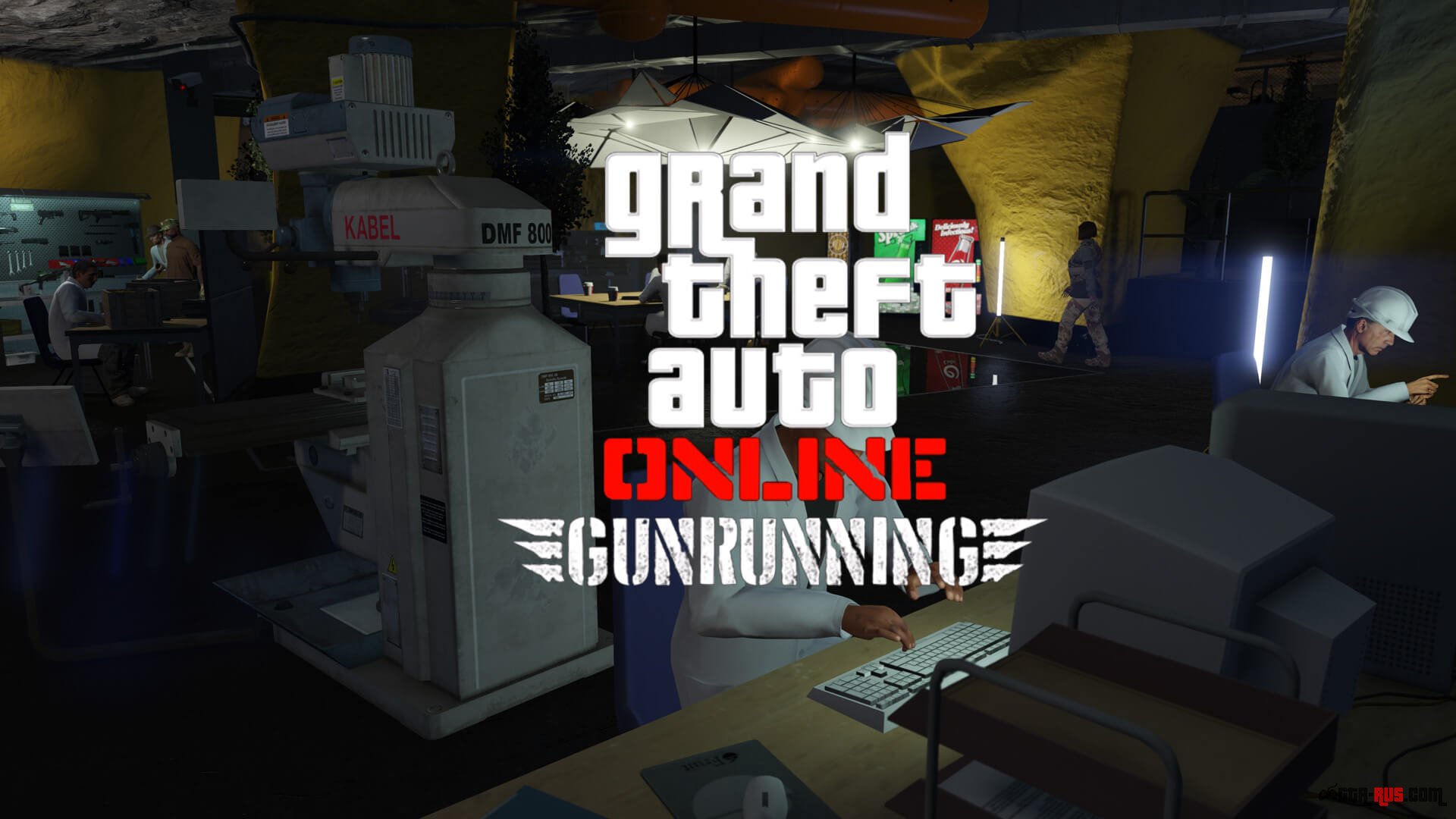Режим производительности видеокарты
Обновили драйвер до нужной версии, теперь настраиваем саму видеокарту под игру RDR 2 на ПК. Заходим в панель управления Nvidia нажав правой кнопкой мыши по рабочему столу, там мы переходим в раздел "Регулировка настроек изображения с просмотром" выделяем пункт "Пользовательские настройки с упором на:" и выбираем "Производительность". Следующий не мало важный шаг для повышения FPS в RDR 2 это нужно перейти во вкладку "Управление параметрами 3D" находим надпись "потоковая оптимизация" и включаем её, так же не забываем "режим управления электропитанием" переключить на максимальную производительность.
Настройка видеокарты NVIDIA.
Очистка памяти.
Второй шаг, который вам нужно проделать, это очистка оперативной памяти, для этого потребуется программа под названием MemReduct, находим ее, скачиваем и после установки и запуска утилиты, нажимаем на кнопку "отчистить память". Проделываем это перед каждым запуском Red Dead Redemption 2, этот способ поможет использовать оперативную память по максимум во время игры.
Игровой режим.
Третий этап подойдет для пользователей Windows 10, все, что нужно, это включить игровой режим, что позволит автоматически отключить все работающие программы в фоновом режиме, что в свою очередь уменьшит нагрузку на процессор. Переходим в параметры операционной системы выбираем раздел "игры" в котором и нужно включить игровой режим.
Включение/отключение игрового режима в Windows 10.
Оперативная память/файл подкачки.
Нехватка оперативной памяти это одна из причин проседания FPS в игре, и если ее мало и уж тем более если размер вашей памяти не соответствует минимальным требованиям игры, будьте готовы к жидким лагам и фризам в игре. Есть два способа решения данной проблемы, самый верный это просто докупить еще одну платку оперативной памяти и поставить ее в свой ПК. Ставится она очень просто по этому справиться с этим сможет любой даже начинающий пользователь. Второй способ менее правильный, но поможет выкроить пару заветных FPS, всё что нужно сделать, это включить файл подкачки в вашей операционной системе.
1. Переходим в "Дополнительные параметры системы"
2. В открывшемся окне во вкладке "Дополнительно" переходим в раздел "Параметры"
3. Открывается следующее окно, всё так же переходим во вкладку "Дополнительно" нажимаем кнопку "Изменить" и задаем размер:
Включение файла подкачки.
Освободить место на жестком диске:
Убедитесь в том, что на диске на котором установлена операционная система, обычно это диск "С" после установки игры имеется хотя бы 15-20 гигабайт свободного пространства. Спросите для чего, игра же влезла и ладно? Это пространство требуется для того, что бы ваша система без каких либо трудностей могла создавать временные хранилища для Red Dead Redemption 2 во время вашей игры.
Диспетчер задач.
Отключаем не нужные программы:
Не редко у многих пользователей включено много программ в фоновом режиме, перед запуском RDR 2 на ПК для более комфортной игры рекомендуется все не нужные программы отключать. Для этого перейдите в "Диспетчер задач", который легко открыть комбинацией клавиш Ctrl+Alt+Del и отключаем всё, что вам не нужно, например такие утилиты как Skype, Discord, Telegram, Google Chrome и так далее. Данная процедура подойдет для тех у кого установлено меньше 8-16 гигабайт оперативной памяти, либо слабый процессор, так же не забываем, если зависла игра ее так же легко закрыть данным способом.
Это одни из самых важных методов проделав которые вы сможете не много повысить производительность ПК-версии RDR 2 так сказать поднять FPS (Количество кадров в секунду). Если после обновления драйверов ситуация в игре не улучшилась, то все остальные способы не дадут ощутимого прироста производительности в игре, самый верный и проверенный метод это обновить своё железо и проводить время в игре спокойно. Настоятельно рекомендуем перед покупкой игры ознакомиться с официальными системными требованиями.